Comment pouvons-nous supprimer l'association par défaut d'un fichier avec un programme particulier dans Windows

Chaque type de fichier DEPUIS Windows peut être associé à un programme avec lequel il peut être ouvrir, édité, courir Et ainsi de suite associé peut avoir lieu à Installation du programme respectivement dans le système, soit à La première ouverture du fichier (l'utilisateur devra sélectionner manuellement le programme avec lequel il souhaite ouvrir le fichier). Une fois qu'une association est faite entre un type de fichier et un programme, Windows ne donne pas aux utilisateurs la possibilité de supprimer l'association respective, mais seulement pour remplacer: Cliquez sur droite sur le fichier et sélectionnez Ouvrir avec > Choisissez le programme par défaut, alors Sélectionnez le programme Avec qui vous souhaitez ouvrir ce fichier à partir de maintenant, cochez l'option Utilisez toujours le programme sélectionné pour ouvrir ce type de fichier et cliquez sur D'ACCORD.
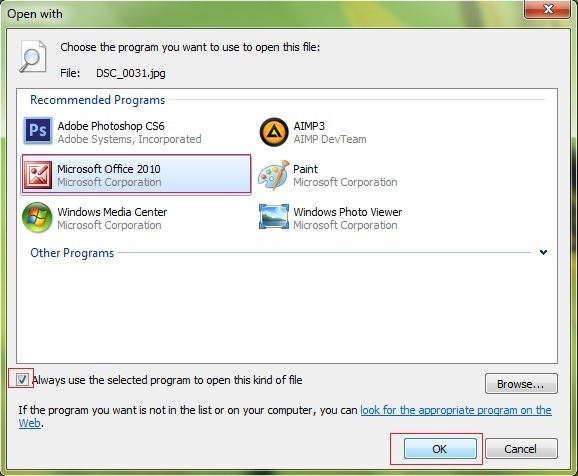
Si vous le gardez vraiment SUPPRIMER de toutes associé entre un certain type de fichier et un programme, sans le remplacer par un autre, vous pouvez le faire à partir de Rédacteur en chef.
Comment supprimer une association d'un type de fichier avec un programme dans Windows?
- ouvrir Rédacteur en chef (goût regedit dans Courir Et donner Entrer)
- puis parcourez Hkey_current_user logiciel Microsoft Windows
CurrentVersion Explorer Fileexts - sur le côté gauche, sous la clé Fichiers, identifié sous-clés cu extensions Fichiers pour lesquels vous souhaitez supprimer La valeur par défaut de l'association Et essuyez-les
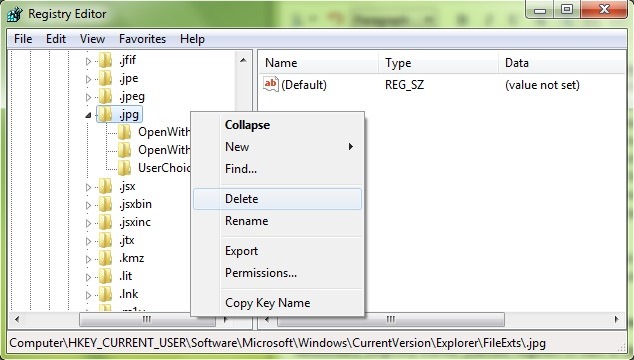
- puis parcourez Hkey_classes_root et SUPPRIMER Et à partir de là sous-clés cu extensions les fichiers respectifs
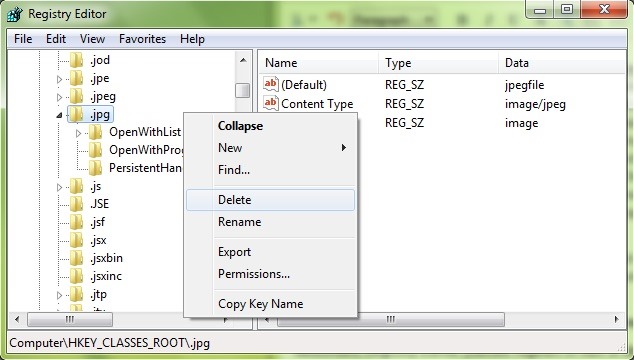
- Dans les données finales a Redémarrer l'explorateur pour les modifications apportées à l'effet
Cette façon de Supprimer l'association par défaut de fichiers avec certains programmes peut consommer un peu de temps (en fonction de la quantité que vous prenez pour identifier les extensions regedit), mais c'est le seul qui n'implique pas l'utilisation d'un outil tiers.
Remarque: Avant d'apporter toute modification dans les registres du système Windows, faites-en une sauvegarde ou créez un point de restauration pour éviter toute conséquence causée par des erreurs d'évolution.
Réglages furtifs - Comment supprimer une association de fichiers par défaut dans Windows
Comment pouvons-nous supprimer l'association par défaut d'un fichier avec un programme particulier dans Windows
Quoi de neuf
À propos furtivité
Passionné par la technologie, j'aime tester et écrire des tutoriels sur les systèmes d'exploitation Windows, cherchant à découvrir des choses intéressantes.
Afficher tous les messages furtivementVous pourriez également être intéressé par...


4 réflexions sur “Comment pouvons-nous supprimer l'association par défaut d'un fichier avec un programme particulier dans Windows”
Merci!
Merci beaucoup.
Changer l'association est facile, mais il est irrationnel à quel point il est difficile de supprimer certainement une association d'un programme.
Merci beaucoup, je ne savais aucune façon et je configure par inadvertance des fichiers .dll dans un éditeur de texte, donc j'avais besoin de revenir en arrière…
J'ai eu un problème
Je voulais supprimer l'association avec mes fichiers .ico, et maintenant les icônes ne sont pas vues: (Que dois-je faire?